本地搭建PHP网站全攻略
准备工作
在开始搭建PHP网站之前,你需要做好以下准备工作:

- 安装操作系统:推荐使用Windows、macOS或Linux作为操作系统。
- 安装PHP:PHP是一种流行的服务器端脚本语言,用于开发动态网站。
- 安装数据库:常用的数据库管理系统有MySQL、MariaDB等。
- 安装Web服务器:常见的Web服务器软件有Apache、Nginx等。
安装PHP
以下是在Windows和macOS/Linux系统上安装PHP的步骤:
Windows系统
- 下载PHP安装包:从官方网站下载适合Windows系统的PHP安装包。
- 安装PHP:运行安装包,按照提示完成安装。
- 配置PHP:打开
php.ini文件,配置PHP的扩展和设置。
macOS/Linux系统
- 使用包管理器安装:在macOS上,可以使用Homebrew安装PHP;在Linux上,可以使用包管理器(如apt-get、yum等)安装。
- 配置PHP:安装完成后,编辑
php.ini文件,配置PHP的扩展和设置。
安装数据库
以下是在Windows和macOS/Linux系统上安装MySQL的步骤:
Windows系统
- 下载MySQL安装包:从官方网站下载适合Windows系统的MySQL安装包。
- 安装MySQL:运行安装包,按照提示完成安装。
- 配置MySQL:运行MySQL安装向导,设置root用户密码和配置MySQL服务。
macOS/Linux系统
- 使用包管理器安装:在macOS上,可以使用Homebrew安装MySQL;在Linux上,可以使用包管理器安装。
- 配置MySQL:安装完成后,编辑MySQL配置文件,设置root用户密码和配置MySQL服务。
安装Web服务器
以下是在Windows和macOS/Linux系统上安装Apache的步骤:
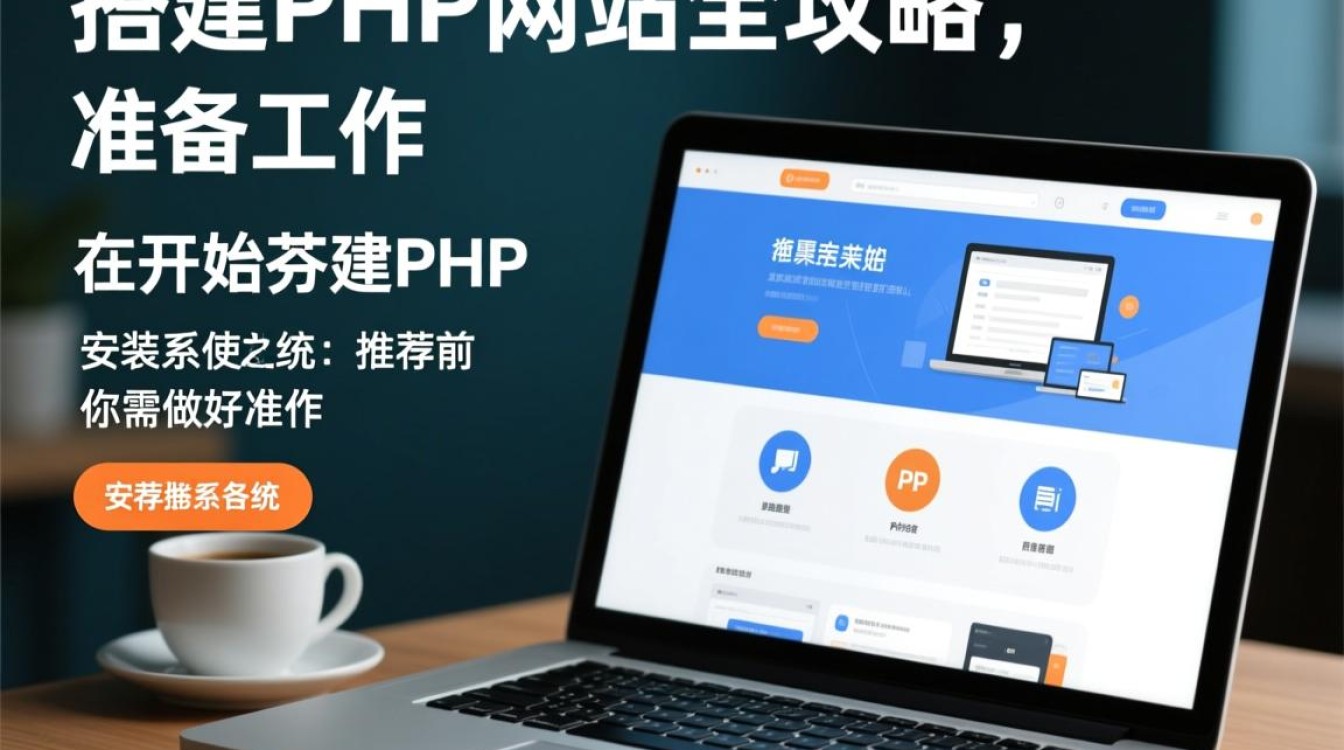
Windows系统
- 下载Apache安装包:从官方网站下载适合Windows系统的Apache安装包。
- 安装Apache:运行安装包,按照提示完成安装。
- 配置Apache:打开Apache配置文件,设置网站根目录和虚拟主机。
macOS/Linux系统
- 使用包管理器安装:在macOS上,可以使用Homebrew安装Apache;在Linux上,可以使用包管理器安装。
- 配置Apache:安装完成后,编辑Apache配置文件,设置网站根目录和虚拟主机。
验证安装
完成上述步骤后,可以通过以下步骤验证PHP、MySQL和Apache的安装:
- 创建测试文件:在网站根目录下创建一个名为
info.php的文件,内容如下:
<?php phpinfo(); ?>
- 访问测试文件:在浏览器中输入
http://localhost/info.php,如果看到PHP信息页面,则表示安装成功。
常见问题解答(FAQs)
Q1:为什么我的PHP网站无法访问?
A1: 请检查以下问题:

- 确保Web服务器(如Apache)已启动。
- 检查PHP配置文件
php.ini中的设置,确保extension_dir和include_path正确。 - 检查网站根目录下的文件权限,确保Web服务器可以读取文件。
Q2:如何将PHP网站部署到远程服务器?
A2: 将PHP网站部署到远程服务器需要以下步骤:
- 将网站文件上传到远程服务器的网站根目录。
- 在远程服务器上安装PHP、MySQL和Web服务器。
- 配置远程服务器的PHP、MySQL和Web服务器,使其与本地服务器相同。
- 测试网站是否在远程服务器上正常运行。